Telegram YouTube 下載器

如果您想在 YouTube 上下載影片並享受無廣告的內容,您需要成為高級訂閱者。這就是方便的 Telegram 機器人的用武之地。
如何在 Windows 10 中禁用索引: Windows 具有用於搜索文件或文件夾的特殊內置功能,通常稱為 Windows 搜索。從 Windows Vista 操作系統和所有其他現代 Windows 操作系統開始,顯著改進了搜索算法,這不僅使搜索過程更快,而且用戶可以毫不費力地搜索大致所有類型的文件、圖像、視頻、文檔、電子郵件以及聯繫人。
它有助於非常快速地搜索系統上的文件,但在搜索過程中會出現問題,因為當 Windows 為文件或文件夾編制索引時,其他進程可能會遇到一些緩慢的情況。但是您可以選擇通過幾個步驟來緩解此類問題。如果您關閉硬盤驅動器上的索引,這是提高 PC 性能的一種非常簡單的方法。在進入禁用系統中搜索索引功能的方面和步驟之前,讓我們首先了解必須禁用索引或何時應該啟用該功能的主要原因。
當您計劃啟用或禁用索引時,您將經歷整個 3 種主要場景。這些關鍵點將使您輕鬆意識到是否應該啟用或禁用此功能:
內容
如何在 Windows 10 中禁用索引
確保 創建一個還原點 ,以防萬一出現問題。
因此,您的索引基本上需要根據 CPU 的類型以及您使用的硬盤驅動器的類型來完成。如果您有 SSD 硬盤驅動器和/或 CPU 性能較低,建議不要啟用索引功能。不用擔心,因為關閉此索引功能不會損害您的系統並且您可以進行搜索,只是它不會索引文件。
按照以下步驟以推薦的方式禁用 Windows 10中的搜索索引。
1.單擊開始按鈕並選擇控制面板。
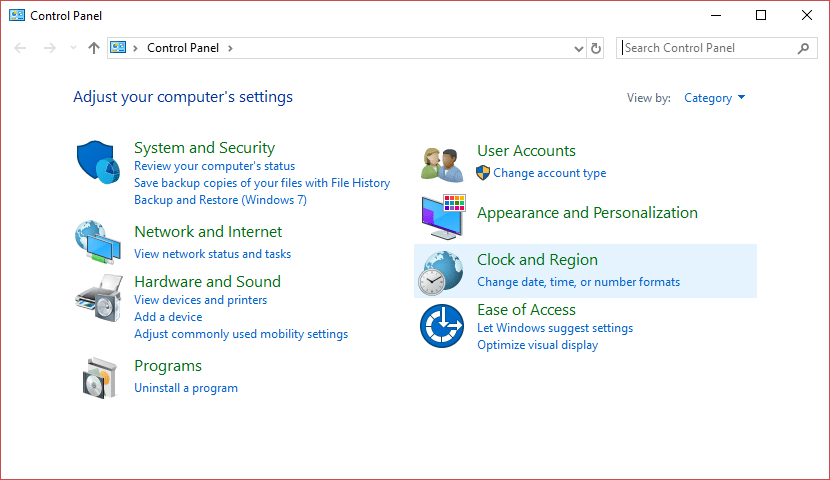
注意: 或者,您可以從“開始”搜索框中搜索“索引選項”。
2.選擇“索引選項”。
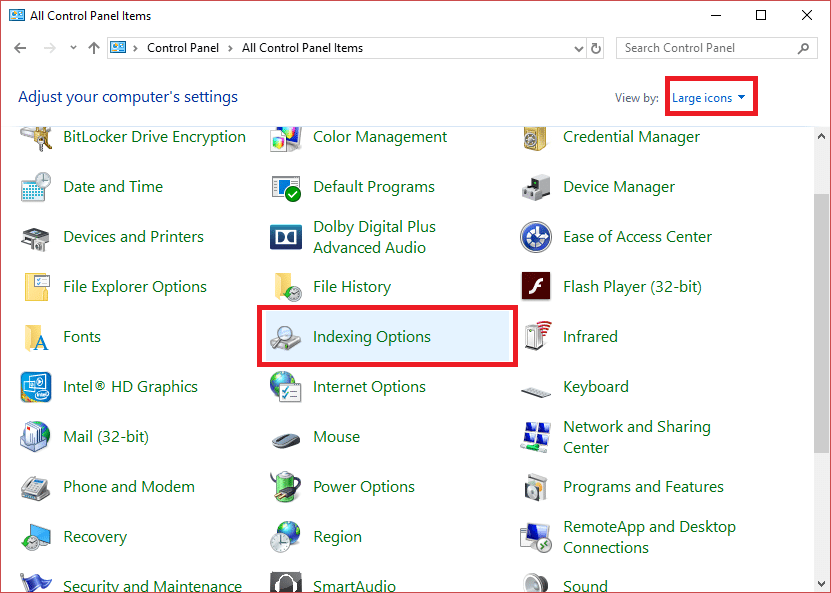
3.您將看到“索引選項”彈出對話框出現。在對話框的下方左側,您將看到“修改”按鈕。
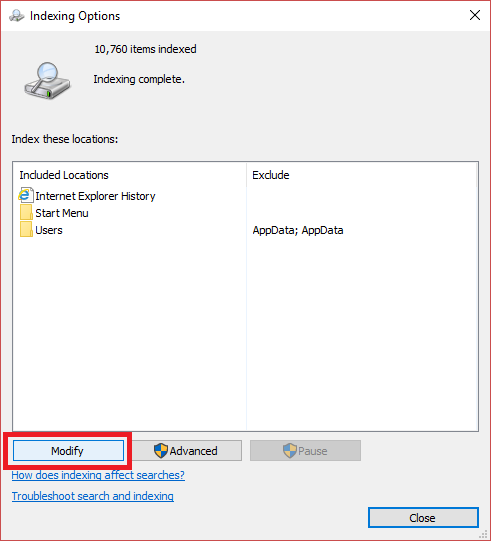
4.點擊“修改”按鈕,你會看到一個新的對話框會在你的屏幕上彈出。
5.現在,您必須使用“索引位置”窗口來選擇要包含在索引列表中的文件夾。從這裡您可以選擇驅動器以啟用或禁用特定驅動器的索引服務。
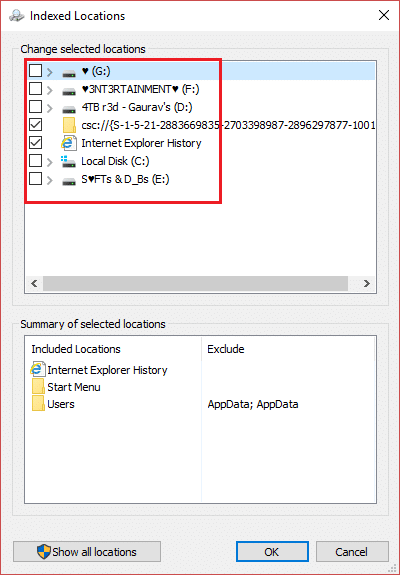
現在選擇由您決定,但大多數人會選擇包含個人文件(如文檔、視頻、圖像、聯繫人等)的文件夾。值得注意的是,如果您將個人文件保存在另一個驅動器上;那麼這些文件通常不會在默認情況下編制索引,直到並且除非您將個人文件夾帶到該位置。
現在您已成功禁用 Windows 10 中的索引,如果您不想使用它(因為性能問題),您還可以完全禁用它。通過此過程,您將通過關閉此 Windows 搜索功能來完全禁用索引。但是不要擔心,因為您仍然可以搜索文件,但是每次搜索都需要時間,因為每次輸入搜索字符串時都必須遍歷所有文件。
禁用 Windows 搜索的步驟
1.點擊開始按鈕並蒐索“服務”。
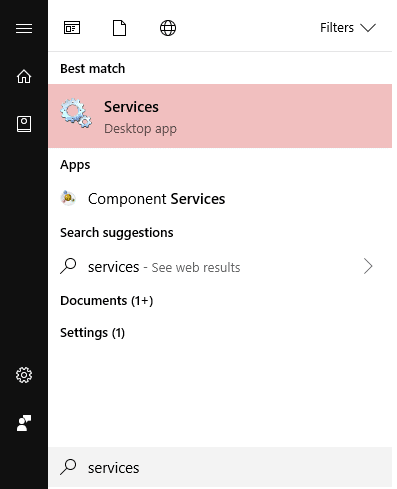
2.服務窗口將出現,現在向下滾動以從可用服務列表中搜索“ Windows Search ”。
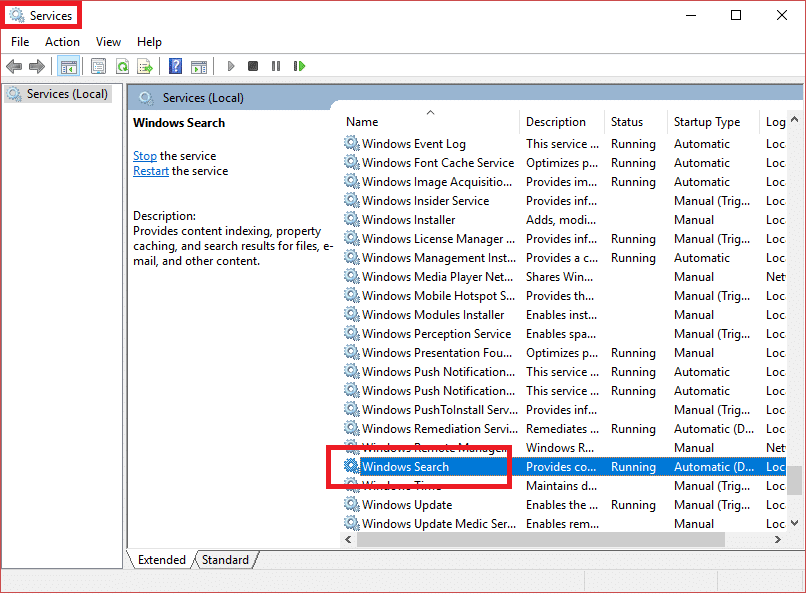
3.雙擊打開。您將看到將出現一個新的彈出對話框。
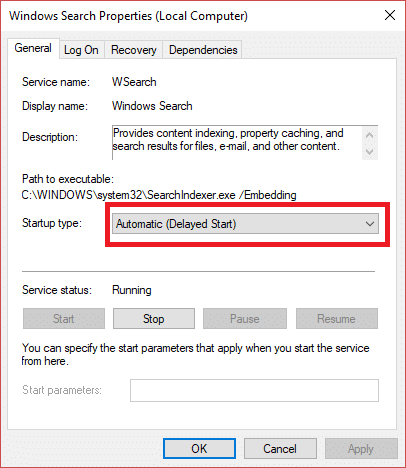
4.從“啟動類型”部分,會以下拉菜單的形式出現各種選項。選擇“禁用”選項。這將停止“Windows 搜索”服務。按“停止”按鈕進行更改。
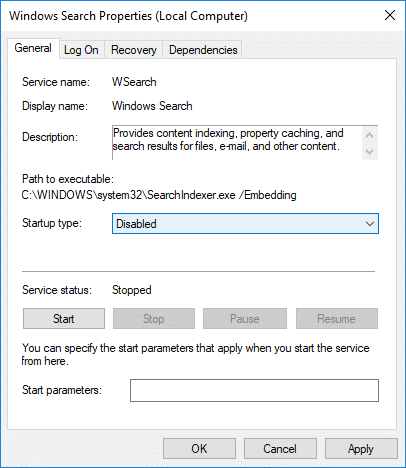
5.然後您必須單擊“應用”按鈕,然後單擊“確定”。
要重新打開“ Windows 搜索”服務,您必須按照相同的步驟將啟動類型從“禁用”更改為“自動或自動(延遲啟動) ”,然後按“確定”按鈕。
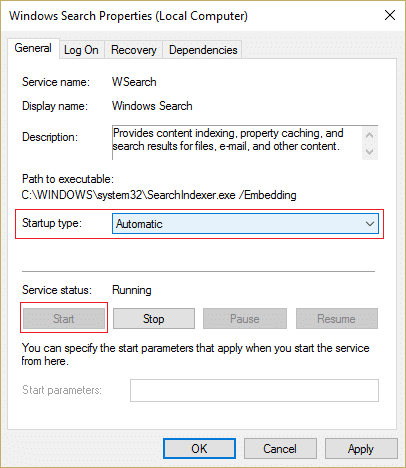
如果您在搜索方面遇到問題——這似乎出乎意料地緩慢,或者有時搜索崩潰——建議完全恢復或重組搜索索引。這可能需要一段時間來重建,但它會解決問題。
要重建索引,您必須單擊“高級”按鈕。
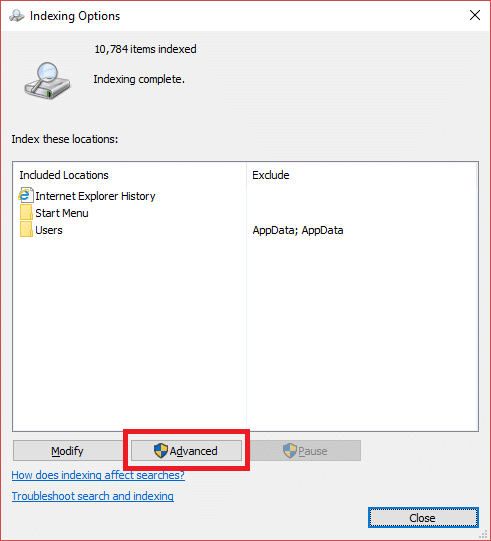
並從新彈出的對話框中單擊“重建”按鈕。
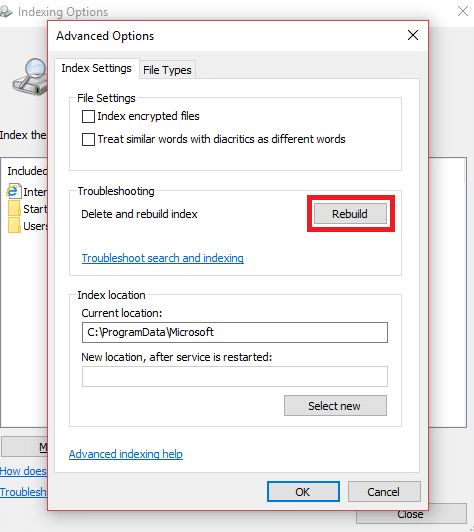
從頭開始重建索引服務需要一些時間。
受到推崇的:
我希望上述步驟對您有所幫助,現在您可以輕鬆地在 Windows 10 中禁用索引,但如果您對本教程仍有任何疑問,請隨時在評論部分提問。
如果您想在 YouTube 上下載影片並享受無廣告的內容,您需要成為高級訂閱者。這就是方便的 Telegram 機器人的用武之地。
每當您在 Outlook 上發送電子郵件時,您都希望它能立即送達。然而,與其他電子郵件平台一樣,Outlook 很容易出現故障,而且
https://www.youtube.com/watch?v=13ei1TYS8uk 如果您不需要能夠處理要求較高的程式的筆記型電腦,那麼 Chromebook 是出色的裝置。如果你在
故事是這樣的,1896年,當盧米埃爾兄弟第一次展示一列火車駛入拉西奧塔車站時,電影院裡的觀眾爆發了一陣混亂,
如果你想成為高收入達人,你不能只下載應用程式並立即開始賺錢。這並不像送貨那麼簡單。
當我還是個孩子的時候,我一直纏著父母要一隻小狗,直到他們屈服了,送了我一隻作為聖誕節禮物。好吧,至少是一個機器人。這是索尼的Aibo。這
即時照片是拍攝影像之前和之後錄製的幾秒鐘的聲音和影片。這些影片比靜態照片佔用更多空間,會佔用更多空間
快速解答:以管理員身分執行命令提示字元。鍵入以下內容: cscript C:Program Files (x86)Microsoft OfficeOffice16OSPP.vbs /dstatus 和
您已成為 Lyft 司機,並準備好上路賺錢。您正在等待第一次接載,但沒有收到任何乘車請求
您在社群網路平台上尋找什麼?您想要安全性、功能性、自訂選項以及安全的訊息傳送方式嗎?
亞馬遜的 Fire 平板電腦已成為最受歡迎的行動裝置之一。儘管亞馬遜一開始推出的平板電腦基本上是
亞馬遜進軍媒體串流設備的大世界普遍受到好評。 Fire TV 的平易近人價格以及亞馬遜
您是否曾在 Telegram 中收到過「此電話號碼已被禁止」的通知?如果是這樣,您可能想知道這意味著什麼。 Telegram 有限制
https://www.youtube.com/watch?v=isTnCfYDxs4 PowerPoint 簡報在許多工作中都很常見,並且經常需要結合起來
VS Code (Visual Studio Code) 終端允許文字命令。可以在編輯器中查看結果和輸出,並且它支援 bash 等 shell,
您只能在訂閱的相同平台上取消 Paramount Plus 訂閱。雖然最簡單的方法是透過 Paramount Plus 網站,但它
Procreate 中的圖層通常包含幾個甚至僅一個物件。當您需要同時調整多個元素時,每個元素可能位於單獨的圖層上。
如果您經常發送和接收電子郵件,但計劃很快去度假,那麼設定自動回覆將成為您的救星
項目有多種形式和規模。因此,找到正確的工具來有效管理團隊至關重要。專案管理軟體,例如
如果您正在尋找在簡報過程中吸引觀眾的方法,那麼將影片插入 Google 投影片是最佳選擇。如果出現這種情況,請不要緊張










![哪種亞馬遜 Fire Stick 是最新的? [2023 年 5 月] 哪種亞馬遜 Fire Stick 是最新的? [2023 年 5 月]](https://img.webtech360.com/resources6/s21/image-2835-0405082719063.jpg)







